Kako popraviti Nemate dozvolu za spremanje na ovu lokaciju u sustavu Windows

Kada Windows prikaže pogrešku "Nemate dopuštenje za spremanje na ovoj lokaciji", to će vas spriječiti u spremanju datoteka u željene mape.
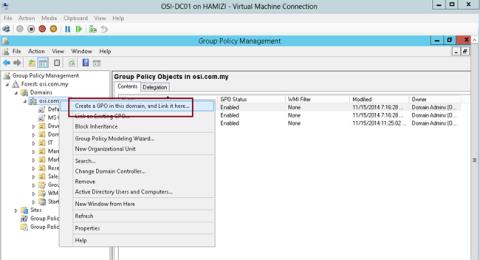
Windows Server 2012 R2 uključuje značajku pod nazivom Instalacija i održavanje softvera koja uključuje DS, grupna pravila i uslugu Windows Installer koja se koristi za instalaciju, održavanje i uklanjanje softvera na vašem računalu. U članku u nastavku, Wiki.SpaceDesktop će vas voditi kroz korake za instalaciju klijentskog softvera iz sustava Windows Server 2012 R2 pomoću pravila grupe.
U donjem primjeru Wiki.SpaceDesktop će koristiti Adobe Reader X aplikaciju.
Na poslužitelju domene otvorite Upravitelj poslužitelja, kliknite Alati i otvorite Upravljanje pravilima grupe...
- Na prozoru Group Policy Management kliknite desnom tipkom miša i naziv domene je osi.com.my, zatim kliknite Stvori GPO u ovoj domeni i povežite ga ovdje….

2. U dijaloškom prozoru New GPO, u okviru Name, unesite Deploy Adobe Reader i zatim kliknite OK .

3. Zatim u prozoru Group Policy Management desnom tipkom miša kliknite Deploy Adobe Reader GPO , a zatim kliknite Edit ...

4. U prozoru uređivača upravljanja pravilima grupe, u odjeljku Konfiguracija računala , proširite Pravila , zatim proširite Postavke softvera .
Desnom tipkom miša kliknite Instalacija softvera , zatim iz kontekstnog izbornika kliknite Novo => Paket …

5. U dijaloškom okviru Otvaranje, potražite stazu \\dc01\Adobe, kliknite AdbeRdr1000_en_US.msi , a zatim kliknite Otvori .

6. U prozoru Deploy Software provjerite je li odabrana opcija Assigned i zatim kliknite OK .

7. Pričekajte nekoliko sekundi i potvrdite da je Adobe ReaderX " naveden " u uređivaču upravljanja pravilima grupe ….
8. Sljedeći korak je omogućiti prebacivanje na Windows 8.1 klijentsko računalo, možete pokrenuti gpupdate /boot /force na klijentskom računalu, zatim ponovno pokrenuti klijentsko računalo.
Nakon pokretanja PC klijenta , prijavite se na Domain User i možete potvrditi da je Adobe instaliran.

Pogledajte još nekoliko članaka u nastavku:
Sretno!
Kada Windows prikaže pogrešku "Nemate dopuštenje za spremanje na ovoj lokaciji", to će vas spriječiti u spremanju datoteka u željene mape.
Syslog Server važan je dio arsenala IT administratora, osobito kada je riječ o upravljanju zapisima događaja na centraliziranoj lokaciji.
Pogreška 524: Došlo je do isteka vremena je kod HTTP statusa specifičan za Cloudflare koji označava da je veza s poslužiteljem zatvorena zbog isteka vremena.
Šifra pogreške 0x80070570 uobičajena je poruka o pogrešci na računalima, prijenosnim računalima i tabletima s operativnim sustavom Windows 10. Međutim, pojavljuje se i na računalima s operativnim sustavima Windows 8.1, Windows 8, Windows 7 ili starijim.
Pogreška plavog ekrana smrti BSOD PAGE_FAULT_IN_NONPAGED_AREA ili STOP 0x00000050 je pogreška koja se često pojavljuje nakon instaliranja upravljačkog programa hardverskog uređaja ili nakon instaliranja ili ažuriranja novog softvera, au nekim slučajevima uzrok je pogreška zbog oštećene NTFS particije.
Interna pogreška Video Scheduler također je smrtonosna pogreška plavog ekrana, ova se pogreška često pojavljuje na Windows 10 i Windows 8.1. Ovaj članak će vam pokazati neke načine za ispravljanje ove pogreške.
Da biste ubrzali pokretanje sustava Windows 10 i smanjili vrijeme pokretanja, u nastavku su navedeni koraci koje morate slijediti kako biste uklonili Epic iz pokretanja sustava Windows i spriječili pokretanje programa Epic Launcher sa sustavom Windows 10.
Ne biste trebali spremati datoteke na radnu površinu. Postoje bolji načini za pohranu računalnih datoteka i održavanje radne površine urednom. Sljedeći članak pokazat će vam učinkovitija mjesta za spremanje datoteka u sustavu Windows 10.
Bez obzira na razlog, ponekad ćete morati prilagoditi svjetlinu zaslona kako bi odgovarala različitim uvjetima osvjetljenja i namjenama. Ako trebate promatrati detalje slike ili gledati film, morate povećati svjetlinu. Nasuprot tome, možda ćete htjeti smanjiti svjetlinu kako biste zaštitili bateriju prijenosnog računala.
Budi li se vaše računalo nasumično i pojavljuje li se prozor s natpisom "Provjeravam ažuriranja"? Obično je to zbog programa MoUSOCoreWorker.exe - Microsoftovog zadatka koji pomaže u koordinaciji instalacije Windows ažuriranja.








